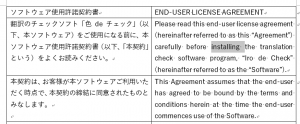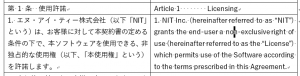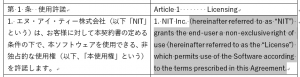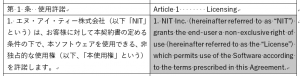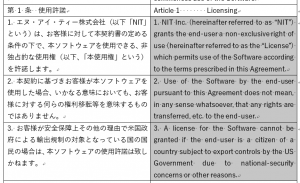タイトルにも書きましたが、ショートカットキーの[F8]を使うと、セル内の文字列をきれいに選択できます。
Wordの表の文字列を別のツールにコピーするときなど便利です。
マウスを使って文字列を選択しようとすると繰り返し作業のときに煩わしいので、ショートカットキーを活用することをお勧めします。
<目次>
操作例1
対象とするセルにカーソルを置きます。
ここで、[F8]キーを押します。これは、「拡張選択モード」をオンにするキーです。1度押しただけでは、機能がオンになるだけなので見た目の変化はありません。
もう一度押すと以下のようにカーソル位置の単語が選択されます。
さらにもう一度押すと、カーソルのある文章が選択されます。今回は、セル内に1文があったのでセル内の文字列を全部選択できたことになります。
操作例2
セル内に文章が複数あった場合や、文末の区切りが分かりづらい場合はどうでしょうか。
以下の例を見てみます。
まずは、[F8]キーを2度押します。
3度押すと文章が選択されます。しかし、会社名の末尾にあるピリオドを文末と判断してしまったのか、文章をすべて選択できていません。
もう一度[F8]キーを押すと段落が選択されます。
このように4回押すことで、セル内の文字列をすべて選択できました。
ただし、セル内に複数の段落がある場合にはカーソル位置により挙動が変わりますので注意してください。
操作例3
範囲を選択したあとで、何の操作もしていない場合には、「拡張選択モード」がオンのままになっています。
この場合、たとえば2つしたのセル(赤や印部分)をクリックすると、選択範囲が2つしたのセルまで拡張されます。
矢印キーでも拡張範囲を変更できます。おためしください。